作者:乔山办公网日期:
返回目录:excel表格制作
Hello,大家好,我是帮帮。今天跟大家分享一下,在Excel应用中,如何快速查看、隐藏、锁定公式。
大家请看范例图片,当我们想快速了解,哪些单元格运用了何种公式的时候,我们可以采取快捷方法。
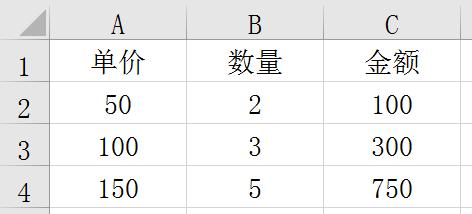
点击公式选项卡,选择显示公式,这是表格外观会发生伸展,所有设置公式的单元格会将公式显示出来。同理,再次点击该功能,表格会自动变回原来的样子。
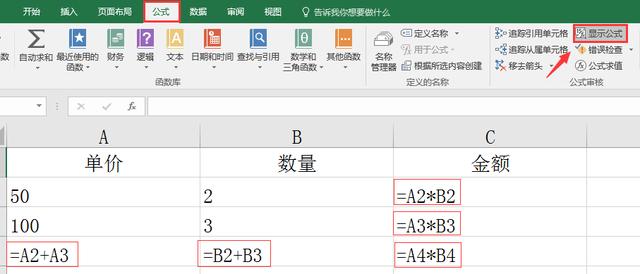
当我们传递表格,不想其他人改动公式结果的时候,我们可以全选表格,F5(打开定位功能),选择定位条件。
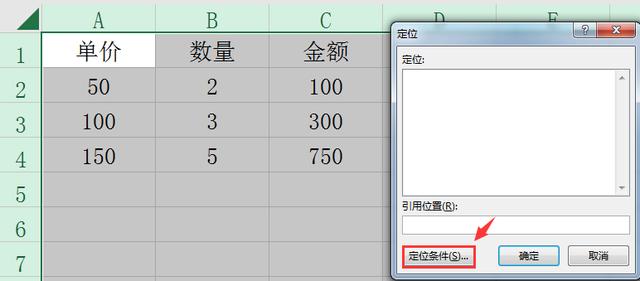
勾选公式。
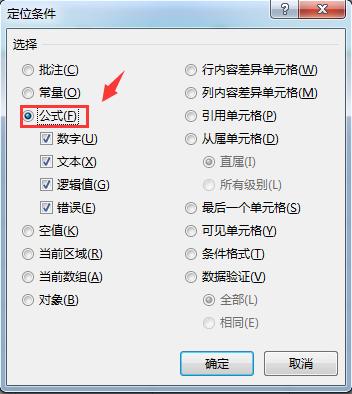
这是所有包含公式的单元格被全选,按下CTRL+1(设置单元格格式),选择保护,将锁定和隐藏功能勾上。
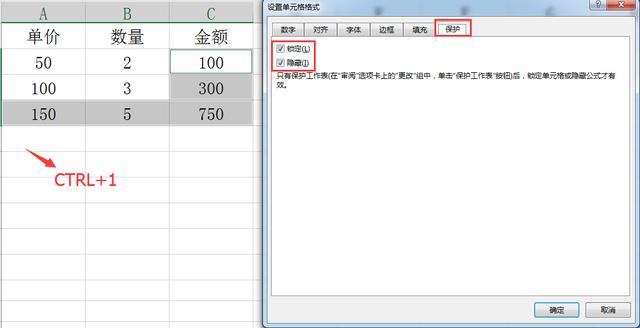
然后在审阅选项卡中,点击保护工作表,可选择性设置密码,点击确定。
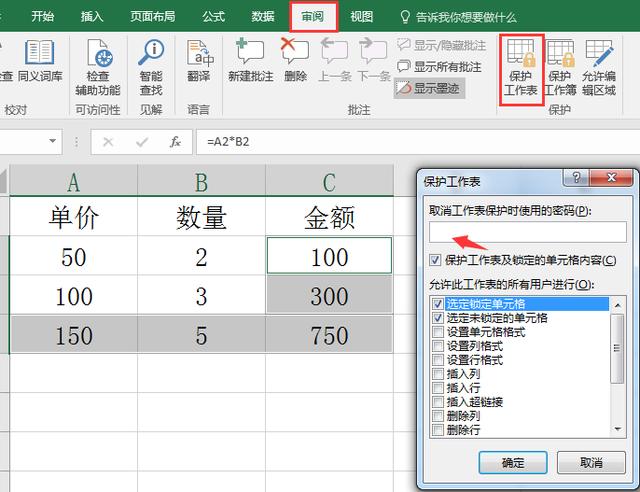
当我们再次选择包含公式的单元格,设置的公式将不会被显示,更改命令也被锁定。除非输入密码,取消保护才能还原操作。
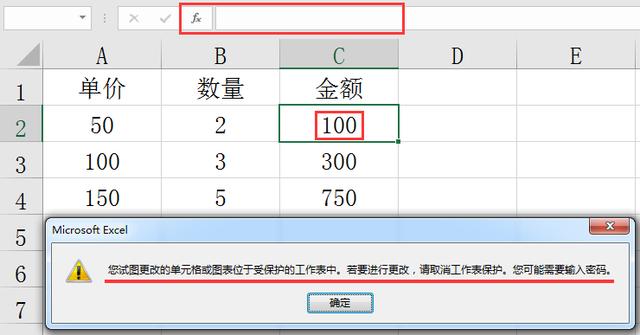
如果在之前设置单元格操作中,我们不勾选锁定功能。
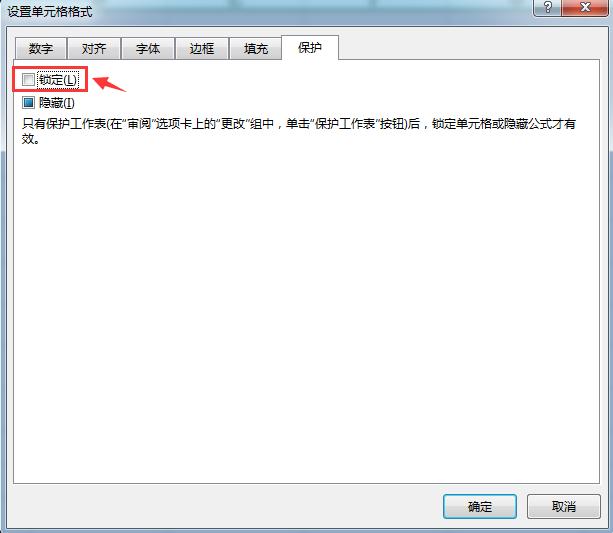
我们继续保护工作表。
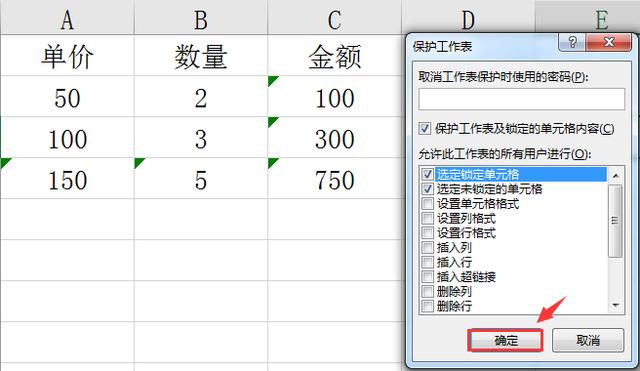
选择包含公式的单元格,公式无法显示,但可以进行修改命令。
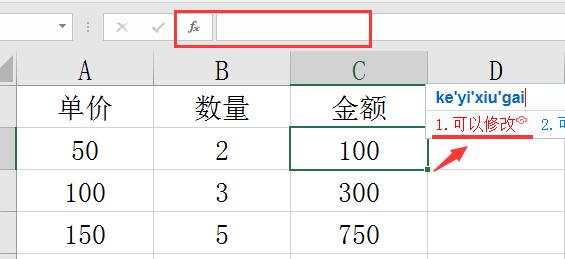
大家可以根据自己的需求进行设置,小技巧解决大问题,帮帮会一直陪着你进步的。
今天的教学明白了吗,希望大家喜欢。如果大家喜欢帮帮,请点击文章末尾的了解更多或推广广告,在里面找到并关注我,我给表亲们准备了更多更实用的办公软件技巧,一定要来唷^^。拜拜,下课!